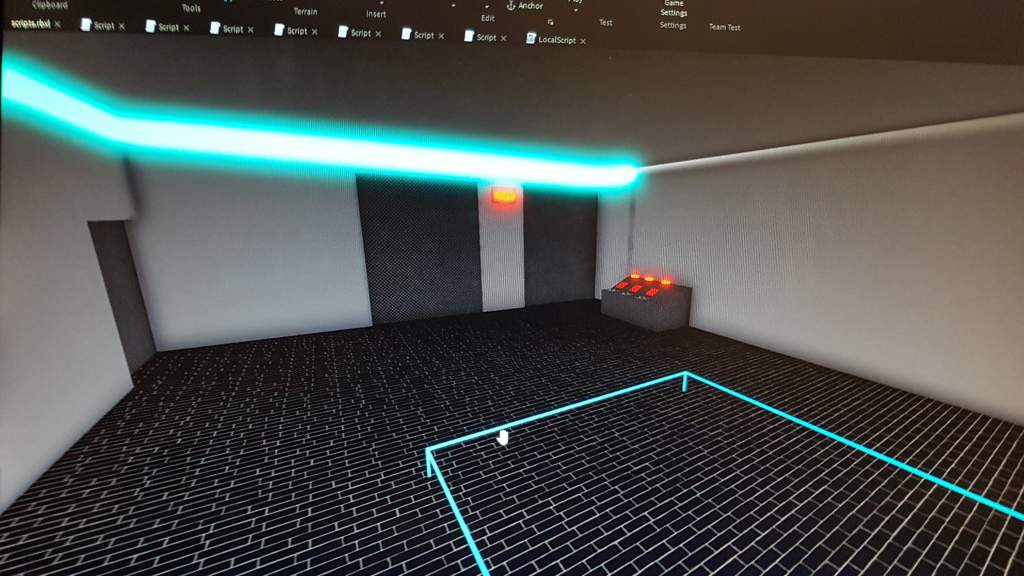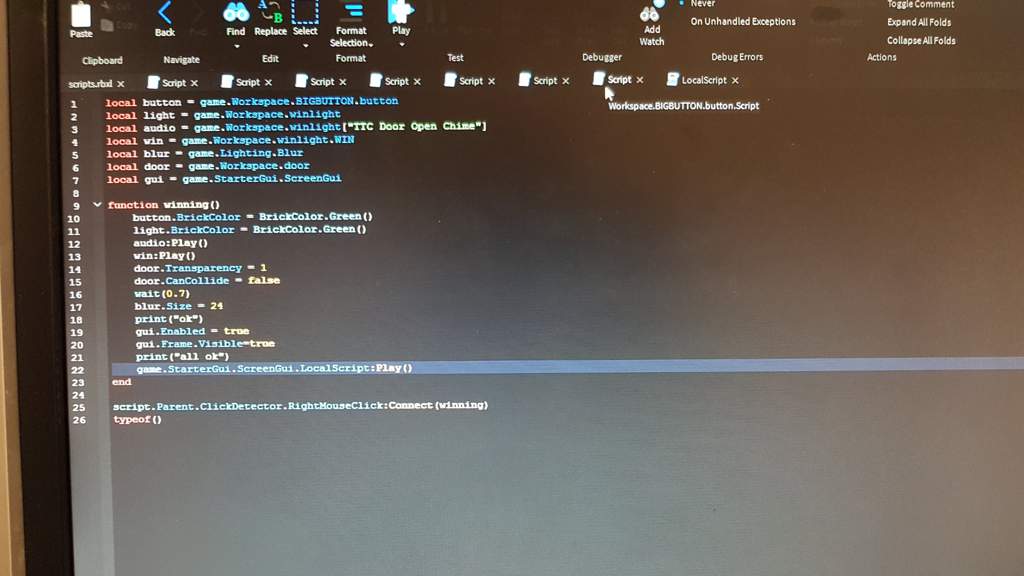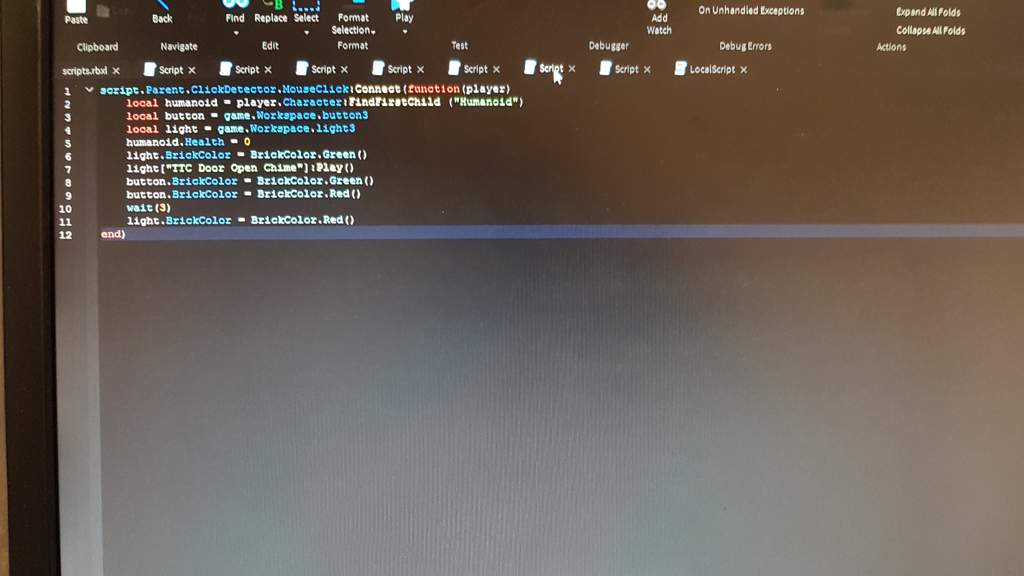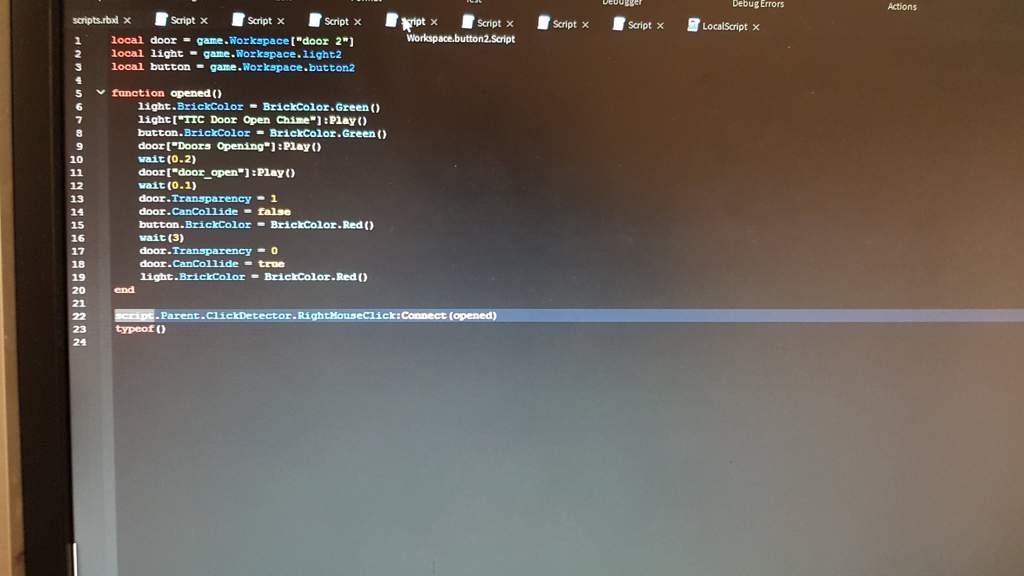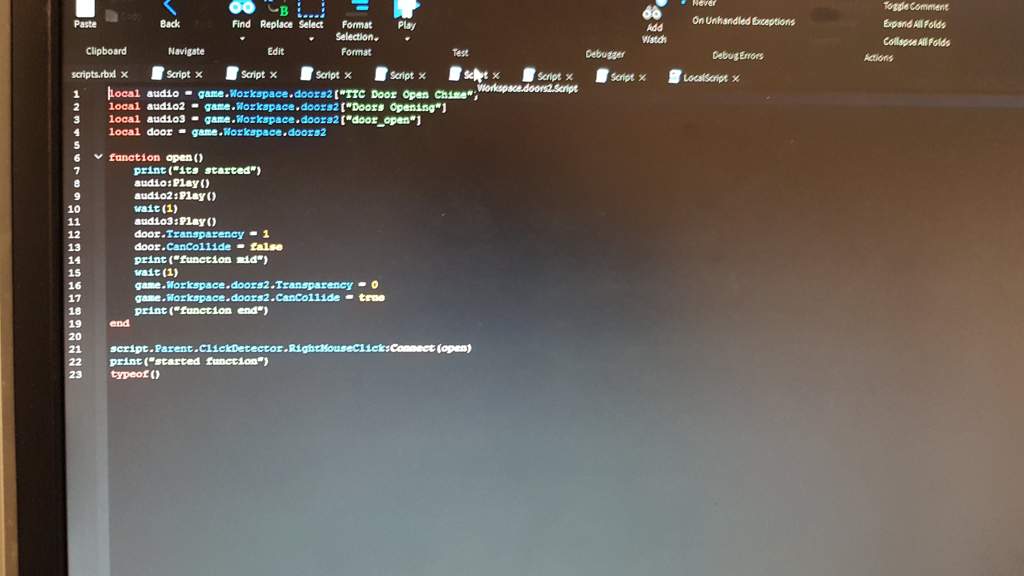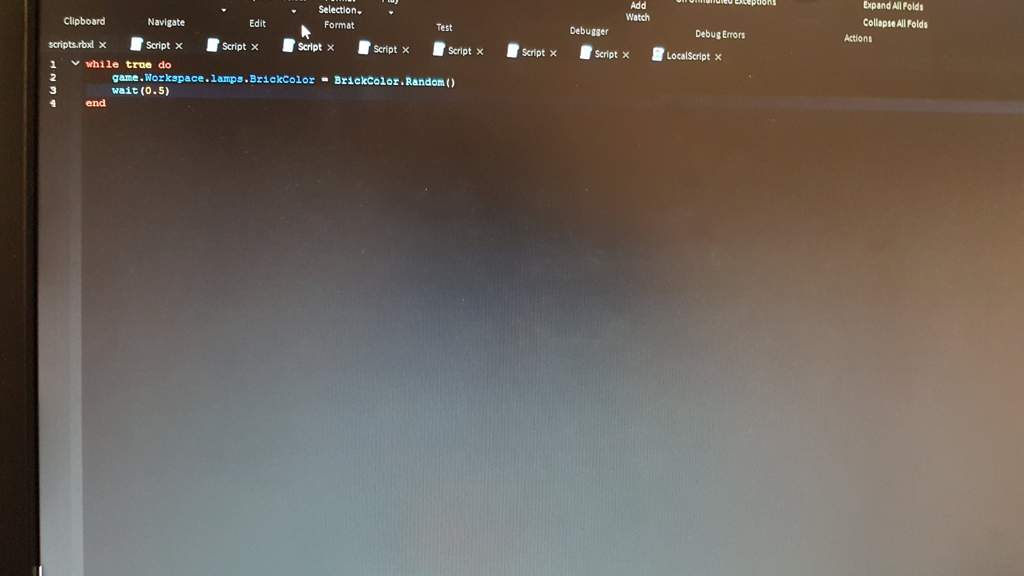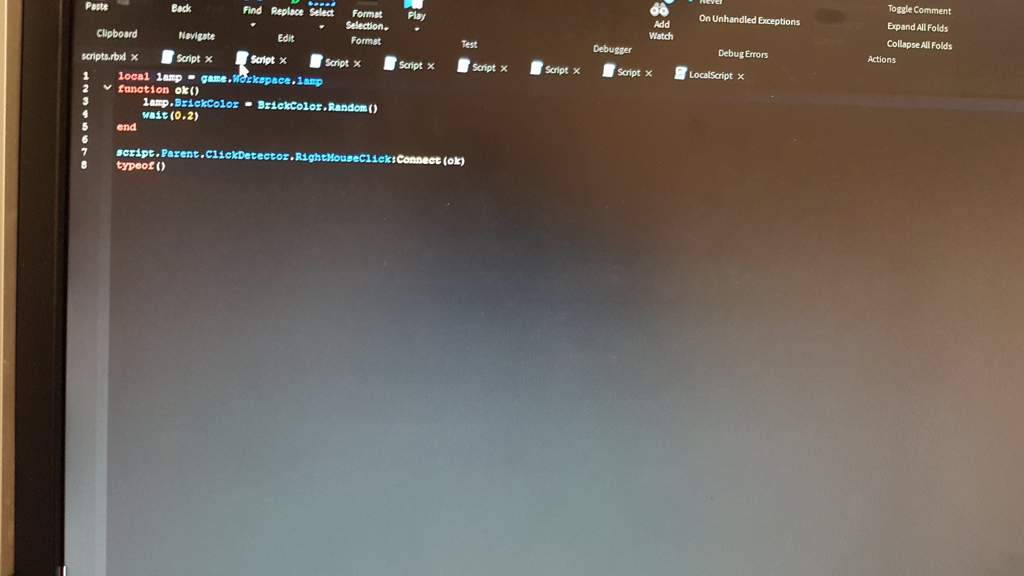как сделать скрипт в роблокс на своей карте
Как создать карту в роблокс
Создание собственной карты в Роблоксе имеет массу преимуществ: начиная от возможности приглашать своих друзей и заканчивая монетизацией системы ВИП. После последнего обновления, у каждого пользователя появился свой собственный, небольшой сервер, куда можно приглашать друзей. Находится в разделе личной страницы «Creating». Выполнен в виде небольшого домика, вокруг которого находится лес. Пользователи могут приглашать своих друзей и играть вместе.
Содержание:
Но что делать, если хочется создать что-то масштабное?
Создание карты в Роблоксе
При загрузке игры, каждый пользователь дополнительно получает программу «Студия». Это отдельный программный компонент, при помощи которого можно добавить различные объекты и даже спроектировать собственную карту. Данный редактор позволяет создавать даже вещи для магазина, если пользователю интересен подобный тип заработка в игре.
Чтобы начать создание собственной локации, нужно перейти в «Студию» и выбрать базовый плэнт. Это будет стартовый пример, чтобы разобраться с основными возможностями размещения объектов.
При ПЕРВОМ входе в Редактор мы увидим 7 окон:
Переместить, создать растянуть
Базовая площадка представлена в виде огромного квадрата, где можно добавлять различные объекты. Для начала следует взять кубик, чтобы опробовать функции перемещения и расширения объекта. Стоит отметить, что в Студии также есть возможность клонирования элементов: не нужно создавать множество компонентов одинакового типа – нужно всего лишь их копировать.
Переходя в программу, игрок может увидеть боковое меню, где размещены «Последние действия», «Создание нового проекта» и «Карты игрока». При выборе «Создание..» можно выбрать любой из предложенных вариантов. Базовая версия необходима лишь для того, что разобраться с механизмом.
Основные функции, которые потребуются при создании карты:
Тестовая карта
Чтобы опробовать свои силы, как создателя, нужно перейти во вкладку Terrain и нажать на первый значок «Generate».
В выпадающем меню можно настроить абсолютно любые настройки, которые подойдут к мощности компьютера. Это значит, что устанавливая показатели на Медиум – генерация займет достаточно времени.
2. После того, как площадка создана, для игры потребуется спавн.
Его можно найти в Toolbox. Тестируя свою территорию, персонаж появится именно на этой точке. Для первого теста, можно поставить каких-либо объектов, например – магазин с покупками. При помощи него, можно опробовать возможность покупки каких-либо объектов.
3. После того, как карта создана, можно переходить к первому тесту. Находится на вкладке «Home», где нарисован человечек и квадрат. Если старт еще не запущен, следует нажать на него. Если все объекты были верно размещены, игра запуститься. Персонаж сможет бегать по площадке и пользоваться созданными объектами.
Что делать после — как опубликовать карту?
Карта готова, все элементы правильно расставлены – приступаем к публикации. На верхней панели, расположена надпись «File». Игрок должен выбрать «Опубликовать в Роблоксе» или «Опубликовать как..». Карта должна пройти модерацию, после чего станет доступна для других игроков. Помимо предметов, на карте должны быть скрипты, регулирующие процессы игры. Самые обычные можно найти при поиске в поисковых системах или ознакомившись с руководством пользователя.
Особо продвинутые создатели могут воспользоваться функцией интеграции на мобильные устройства. Это значит, что карта будет интерпретирована под смартфоны.
Видео уроки по Студио
Как создать игру в Роблокс
Roblox Studio представляет собой инструмент для создания игр в мире Roblox. Он предназначен для начинающих разработчиков. Здесь нет необходимости использовать специальное программное обеспечение для 3D-моделирования. Сама программа доступна на Mac и ПК.
Как установить Roblox
Установить Roblox Studio, бесплатный пакет программного обеспечения, используемый для создания игр Роблокс, можно на официальном сайте. Вместе с программой пользователь получает и базовый набор плагинов. Но этим можно не ограничиваться — Roblox Studio также поддерживает пользовательские плагины.
Установка программы стандартная, а сама программа — бесплатная. Уже при первом запуске можно создать свой первый проект. Лучше сразу создать учетную запись и авторизоваться, в таком случае вы сможете публиковать свои проекты. Сами инструменты для разработки здесь простые и понятные, поэтому с созданием игры сможет разобраться даже новичок.
Начало работы
При создании нового проекта можно выбрать одну из готовых локаций. Это очень удобно, ведь в таком случае не нужно будет начинать строить игровую сцену с нуля. Доступны сцены замка, деревни, поля и другие. Если же вы хотите создать свой уникальный ландшафт, можно выбрать пустой проект.
Интерфейс
После того как выбранный проект загрузится, начинается знакомство с интерфейсом. Его можно разделить на несколько зон:
В самом верху, над всеми перечисленными окнами, находятся клавиши для добавления объектов, наложения эффектов и редактирования.
Объекты
Добавить новые объекты на сцену можно при помощи вкладки Part, которая находится в верхней панели. В Роблокс есть 4 основных типа объектов, которые используются при построении игрового мира:
Дополнительно можно вызвать такие объекты как CornerWedgePart, TrussPart и MeshPart. Важно обратить внимание на одну особенность. Итак, когда вы впервые помещаете объект в игровой мир, он остается подвижным. Если не закрепить его, то в процессе игры игрок сможет запросто перемещать и ронять его, даже если это будет огромная стена. Чтобы не допустить этого, нужно закрепить объект.
Для этого следует выбрать его на сцене и нажать клавишу Ancher, после чего объект становится статичным. Можно выбрать группу объектов в локации и закрепить все сразу.
MeshPart
В Роблокс объекты MeshPart используются для загрузки трехмерных моделей. При этом можно использовать как модели, созданные своими руками, так и готовые решения, загруженные из сети.
Детальные модели могут не загрузиться сразу. В таком случае их нужно будет загружать по частям, придавать свойства каждой отдельной части или группе элементов, а затем объединять в один объект при помощи группировки. С MeshPart можно работать так же, как и с другими предметами.
Работа с объектами
Работа с объектами осуществляется посредством клавиш в верхней панели. Здесь можно изменять размер, положение предметов, находящихся на сцене. Все объекты трехмерны, поэтому имеют положение по трем осям. Изменять размер можно как по каждой отдельной оси, например делая предмет выше или шире, так и по всем сразу, пропорционально увеличивая его. Для этого нужно зажать клавишу Shift и потянуть за одну из точек. Основные инструменты для работы с объектами:
Некоторые из этих пунктов будут рассмотрены подробнее. С объектами можно выполнять и другие простые действия. Например, нужно сделать дверной проем в какой-то стене. Для этого нужно создать параллелепипед подходящего размера и формы, разместить его прямо в стене.
После этого нажмите Negate. Вы увидите, как небольшой объект стал пустым. Далее нужно выбрать объект, из которого вырезается кусок, и нажать Union.
Текстуры и эффекты
Массу готовых текстур можно найти в библиотеке на официальном сайте Роблокса. Для использования их не нужно скачивать. Достаточно добавить выбранному объекту пустую текстуру. После этого следует найти подходящую текстуру в библиотеке и скопировать ее номер — он есть в адресной строке браузера.
Далее открыть опции текстуры объекта и вставить этот номер напротив строки Texture. Чтобы добиться необходимого визуального эффекта, текстуру можно масштабировать. Текстуры переносятся квадратами, которые заполняют площадь выбранного объекта. Для масштабирования нужно изменять параметры двух параметров: ширины и длины. Они находятся сразу над графой Texture в опциях Роблокса.
На объекты можно накладывать всевозможные эффекты. Они играют только визуальную роль. К эффектам относятся:
Цвет и другие параметры каждого отдельного визуального эффекта можно изменять при помощи настроек.
Готовые модели
Во вкладке Toolbox можно найти готовые модели. Для удобства поиска их можно отфильтровать на теги. Это могут быть неигровые персонажи, декорации, здания, растительность и другие объекты.
В дальнейшем их можно настраивать, изменяя текстуры, цвет, размер и другие настройки, оставляя только ключевые свойства. Это удобные шаблоны, которые позволяют сэкономить массу времени.
Создание ландшафта
Для создания ландшафта нужно нажать клавишу Menu в командной строке и выбрать Editor. В окне инструментов появляется несколько опций:
В большинстве инструментов можно изменять размер кисти, текстуру (песок, горная порода, земля, трава и пр.), а также другие параметры. Часто удобно сначала сгенерировать ландшафт, а потом просто отредактировать его, используя эти инструменты. Сам редактор ландшафтов в этом движке простой и наглядный. Никакого программирования и сотен страниц кода, а все изменения видны сразу.
После создания самого ландшафта можно поместить сюда готовые модели из Toolbox или собственные объекты.
Создание игры
В Роблоксе вы можете построить все что угодно: дома, деревья, автомобили… Возможности ограничены только вашим воображением. Давайте начнем с простого и построим схематическое дерево. Мы увидим, насколько просто превратить простые блоки в объекты на карте.
Шаг 1. Создадим элемент, который будет играть роль ствола дерева. Нажмите Part, а затем Block. Создастся прямоугольный параллелепипед.
Шаг 3. Теперь создайте сферу. Нажмите Part, появится шар. Переместите его на вершину будущего ствола и масштабируйте.
Любой объект, включая это примитивное дерево, будет динамичным, поэтому его нужно закрепить. Если этого не сделать, игроки смогут взаимодействовать с ним, ронять и двигать, разбивать на части.
В Roblox есть огромная база готовых моделей, поэтому вам не обязательно наполнять свой игровой мир собственными элементами, можно взять уже готовые в Toolbox. На первых этапах это поможет сэкономить время.
Тем не менее, с точки зрения практики, лучше создавать собственные объекты. В таком случае вы быстрее разберетесь с интерфейсом. Но это не значит, что готовыми решениями на сайте или в Toolbox стоит пренебрегать. Просто важно знать, как сделать такой объект, прежде чем брать уже готовый.
Выбирая текстуры и скрывая некоторые элементы, можно превратить цилиндр, скажем, в веревку. Для этого нужно взять цилиндр, вытянуть его вверх и задать текстуру веревки. Да, внешне он уже будет выглядеть, как канат, но подниматься по нему вверх игроки пока не смогут. Чтобы это стало возможным, нужно взять TrussPart, вытянуть его вверх на высоту веревки и заключить в него цилиндр, но не по центру, а сместив ближе к стороне, с которой у игроков будет доступ к веревке. Затем нужно скрыть TrussPart и запустить игру. Попробуйте подняться вверх: должно казаться, что вы поднимаетесь по веревке, хотя вы будете использовать для этого другой, скрытый парт.
Отдельно создавать своего персонажа в Роблоксе не нужно, как и прописывать игровую механику. Его внешний вид можно настроить в личном кабинете на сайте Roblox.
Насколько бы простым ни был движок с точки зрения создания игрового мира, без сценариев даже самый красивый ландшафт останется просто трехмерной картинкой.
Сценарии и программирование
Чтобы в игре происходили определенные действия, понадобится прописать скрипты. В Roblox используется свой язык программирования — Lua. Он простой и интуитивно понятный. Для изучения скриптов и самого языка можно воспользоваться как множественными видеоуроками, так и официальными ресурсами на сайте Roblox.
При создании нового скрипта первая строчка уже будет заполнена. Строка кода будет означать, что при выполнении скрипта будет выведена надпись «Hello, world!». Это бесполезная функция, которая не будет отображаться в самой игре, поэтому ее можно удалить.
Каждый скрипт должен начинаться со строки, описывающей объект, для которого он пишется. Здесь прописывается его Workspace и имя. В Lua учитываются большие и маленькие буквы.
Вывод
Roblox обладает множеством уникальных функций и инструментов. Здесь проще, чем где бы то ни было, создаются игры. Это отличная платформа для начинающих с простыми, интуитивно понятными элементами редактора и легким языком программирования.
Как сделать скрипт в роблокс на своей карте
#1 Управление
Управление в студии очень изичное
Им можно просто выделять незалоченные объекты и перемещать их свободно по трём осям.
Им можно выделять незалоченные объекты и перемещать их относительно одной оси.
Им можно выделять незалоченные объекты и изменять их размер относительно одной оси.
Им можно выделять незалоченные объекты и изменять их угол относительно ОДНОЙ ОСИ!
#5 Как сделать текст
Наверняка каждый задумывался как сделать текст на блоке.
Всё просто! (или нет)
Если вы не хотите тратить своё время, то возьмите текст в тулбоксе.
Для этого возьмите эту модельку и прочитайте инструкцию внутри блока.
Ссылка: https://www.roblox.com/catalog/03205898385/
Если хотите подробно узнать как настраивать текст, то давайте наберём 3 лайка на этом туториале чтобы я понял, что вам это действительно нужно.
#6 Дополнительные функции
В студии также есть несколько дополнительных функций, которые могут ускорить процесс разработки вашей игры.
Во вкладке Home вы можете найти шестерёнку (между Test и Team Test). Там есть несколько важных функций.
1. Вы можете сменить название или описание игры
2. Можно сделать доступ только для друзей или вообще закрыть доступ ко всем.
3. Можно сменить иконку или изображения игры
4. Вы можете сменить пресеты аватара и многое другое.
5. Можно сменить пресеты мира, гравитацию, скорость и другое
Надеюсь вам помог этот туториал.
#10 Как сделать отдельные команды.
Для начала, зайдите в вкладку Model сверху, право есть значок Service (Скриншот 1). Нажимаем на него и кликаем по объекту Teams. Затем в Explorer мы нажимаем на плюсик около Teams (Скриншот 2). И кликаем Team в этом окошке. Что бы команды отличались друг от друга мы привязываем им цвета в Properties. (Скриншот 3). Мы так же можем привязать спавн к определённой команде привязав к нему цвет команды в Properties (Скриншот 4), а так же нужно отключить у всех спавнов в настройках Neutral
Если на этом туториале наберётся 5 лайков то я напишу скрипт на кнопки добавляющие в определённые команды (как в Jailbreak).
Скрипты роблокс студии
Вчера я начел делать новую игрю для роблокса и сегодня почти закончил.
Идея создать игру была в том чтобы проверить свой навыки в «Луа».
Таккак я учился этому
Карта не готова совсем.
Но скрипты более менее
Кто поймет скрипты. Нууу тот поймет🙃
Этот скрипт еще не доделан.
Смысл игры заключается в том чтобы загорелас лампочка в зеленый цвет тем самым на карте нету не каких подсказок как это сделать. Что усложняет игру. В этой игре надо успевать все делать а также игра требует включить мозги (МОЗГИ!) :joy:
Казалосьбы легко но не так нужно открыть двери. А ты еще узнай какую и еще первой. И найдика к ней кнопку. Из 3. Притом что 1 из них убивает игрока. А смысл игры пройти не умирая.
И в итоге выеграть игру не такта и легко.
Предлагайте что можно добавить в игру. Я с удовольсивием почитаю.
также у игры нету имени. Предлагайте.
Если кто хочет узнать как легко выучить луа а главное правильно выучить. И если таких желающих будет много я об этом раскажу в другом посте.
Так сказать присоеденяйтесь ко мне учить луа.
Pastebin robux — код взлома робуксов
Многие пользователи, не имеющие возможности оплатить пополнение счета в любой игре, прибегают к методам поиска различных хакерских программ. Для Роблокса был создан целый скрипт, который должен был добавлять средства. В Ютубе и других ресурсах можно посмотреть видео, как ловко пользователи накручивают себе робаксы. Но после окончания накрутки почему-то ролики не продолжается. Рассмотрим самый популярный скрипт «Pastebin Robux».
Содержание:
Admin Panel
Как он работает?
Стоит оговориться сразу же, он не добавляет средства в игру. Это небольшой скрипт-код написанный на HTML, то есть, даже при любых обстоятельствах – он бы не работал. Код всего лишь видоизменяет страницу, добавляя деньги на одной странице. Также можно найти код, созданный на JavaScript, который также не добавляет средства.
Отдельно рассмотрим код HTML:
Чтобы код заработал, нужно перейти на страницу покупки Робаксов. Выбрать соответствующий вариант и открыть «Исследовать элемент» на кнопке «Продолжить». После чего, пользователь должен вставить код в функцию, правив её. Сохранив, в графе робаксов появится именно то число, которое было указано.
Это работает примерно, как счетчик. То есть, все элементы, расположенные на странице, привязаны друг к другу. При реальном пополнении счета, пользователю зачисляются средства и верхняя графа видоизменяется. Под кодом, который находится в количестве Робаксов у конкретного пользователя, также подразумевается счетчик. Он зависит от кода страницы и обновляется каждый раз, как только игрок совершает покупку.
В случае с кодом, меняется только счетчик, но серверу данные не передаются. Код можно использовать как шутку, чтобы снимать видео. Именно поэтому в Ютубе и других сервисах нет продолжения роликов. Все просто – код предназначен для изменения вида страницы.
Что происходит при покупку Робаксов?
Как уже было сказано, информация поступает к пользователю после проверки. Для каждого сайта или игры существует своя собственная база данных. С играми все проще: указывается никней, адрес электронной почты, начисление средств. После того, как пользователь пополнил счет – данные поступают на сервер. Иногда, он может отклонить средства из-за проблем с банковской картой или по другим причинам.
Используя код, пользователь не отправляет никакой информации, а следовательно, получить бан он также не может. Поэтому используя такой код, можно не бояться за безопасность своей страницы – все происходит только в рамках вашего браузера.
Средства на счету пользователя меняются в тот момент, когда он совершает покупку. Подается информация на сервер, что какие-либо предметы или услуги были приобретены, информация передается в базу данных и пользователь получает объект. Для пользователя это не занимает много времени и страница достаточно быстро обновляется.
Чтобы скрипты и коды действовали – нужно взломать сервер. В таком случае, изменять данные пользователя не составит труда, но не отрицает того, что после восстановления, администрация может заблокировать аккаунт. Достаточно проверить историю платежей, чтобы выявить мошенника.